这篇文章主要介绍了Docker Desktop下怎么安装rocketmq,具有一定借鉴价值,感兴趣的朋友可以参考下,希望大家阅读完这篇文章之后大有收获,下面让小编带着大家一起了解一下。
下载地址:Docker Desktop for Mac and Windows | Docker
docker-compose --version

docker search rocketmq

apacherocketmq/rocketmq
docker pull apacherocketmq/rocketmq
docker-compose.yml
services:
namesrv:
image: apacherocketmq/rocketmq
container_name: rmqnamesrv
ports:
- 9876:9876
volumes:
- D:/rocketmq/namesrv/logs:/home/rocketmq/logs
command: sh mqnamesrv
broker:
image: apacherocketmq/rocketmq
container_name: rmqbroker
ports:
- 10909:10909
- 10911:10911
- 10912:10912
volumes:
- D:/rocketmq/broker/logs:/home/rocketmq/logs
- D:/rocketmq/broker/store:/home/rocketmq/store
- D:/rocketmq/broker/conf/broker.conf:/home/rocketmq/rocketmq-4.6.0/conf/broker.conf
environment:
NAMESRV_ADDR: "namesrv:9876"
JAVA_OPTS: " -Duser.home=/opt"
JAVA_OPT_EXT: "-server -Xms128m -Xmx128m -Xmn128m"
command: sh mqbroker -n namesrv:9876 -c ../conf/broker.conf
depends_on:
- namesrv
rmqconsole:
image: styletang/rocketmq-console-ng
container_name: rmqconsole
ports:
- 18080:8080
environment:
JAVA_OPTS: "-Drocketmq.namesrv.addr=namesrv:9876 -Dcom.rocketmq.sendMessageWithVIPChannel=false"
depends_on:
- namesrvdocker中没有指定tag,安装时间为2021-10-13,使用latest,是4.6.0,所以修改上述配置文件到4.6.0目录
在D:/rocketmq/broker/conf/目录下配置broker.conf
-D:/rocketmq/broker/conf/broker.conf:/home/rocketmq/rocketmq-4.6.0/conf/broker.conf
broker.conf文件
# Licensed to the Apache Software Foundation (ASF) under one or more
# contributor license agreements. See the NOTICE file distributed with
# this work for additional information regarding copyright ownership.
# The ASF licenses this file to You under the Apache License, Version 2.0
# (the "License"); you may not use this file except in compliance with
# the License. You may obtain a copy of the License at
#
# http://www.apache.org/licenses/LICENSE-2.0
#
# Unless required by applicable law or agreed to in writing, software
# distributed under the License is distributed on an "AS IS" BASIS,
# WITHOUT WARRANTIES OR CONDITIONS OF ANY KIND, either express or implied.
# See the License for the specific language governing permissions and
# limitations under the License.
brokerClusterName = DefaultCluster
brokerName = broker-a
brokerId = 0
deleteWhen = 04
fileReservedTime = 48
brokerRole = ASYNC_MASTER
flushDiskType = ASYNC_FLUSH
#使用docker-compose部署后端时,同一个局域网不需要配置brockerIP1
brokerIP1=本机的ip在yml所在的目录中运行
docker-compose up -d

在yml 已经将端口号改为18080
http://localhost:18080/#/
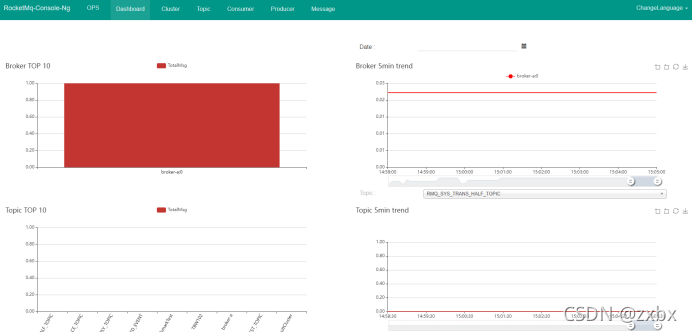
感谢你能够认真阅读完这篇文章,希望小编分享的“Docker Desktop下怎么安装rocketmq”这篇文章对大家有帮助,同时也希望大家多多支持亿速云,关注亿速云行业资讯频道,更多相关知识等着你来学习!
亿速云「云服务器」,即开即用、新一代英特尔至强铂金CPU、三副本存储NVMe SSD云盘,价格低至29元/月。点击查看>>
免责声明:本站发布的内容(图片、视频和文字)以原创、转载和分享为主,文章观点不代表本网站立场,如果涉及侵权请联系站长邮箱:is@yisu.com进行举报,并提供相关证据,一经查实,将立刻删除涉嫌侵权内容。